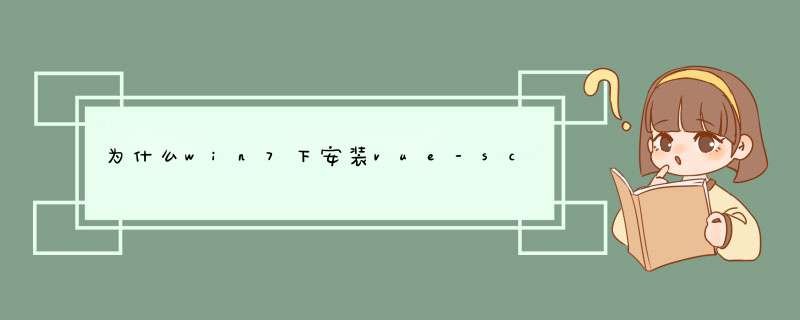
本人测试vue-cli,使用的各个工具的版本,分别是node6.95、webpack3.6.0、vue2.4.4。
第一步,安装node.js。
PS:我所使用的系统是win7的64位。
PS:检测node.js是否安装成功,在命令行中输入node -v即可。
第二步,安装cnpm。点击运行,输入cmd,执行命令:$ npm install -g cnpm --registry=https://registry.npm.taobao.org。
PS:有的朋友可能安装cnpm不成功,如果不成功可以自行百度,寻找解决方案。如果不能解决,以后只能使用npm命令,npm命令执行效率会比较慢。
PS:检测cnpm是否安装成功,在命令行中输入cnmp -v即可。
第三步,安装webpack。执行命令:cnpm install webpack -g。
PS:同样的事使用webpack -v来检测webpack是否安装成功。
第四步,安装Vue。执行命令:cnpm install vue。
第五步,全局安装vue-cli。执行命令:cnpm install --global vue-cli。(此步可以忽视)
第六步,在开源处(即存放网站的地方),执行 *** 作:shift+右键,点击在此处打开命令窗口。
第七步,执行命令vue init webpack projectname(自定义项目名)或vue init webpack-simple projectname(自定义项目名)。
PS:本人使用的是webpack-simple。
第八步,等下载完以后,会提几个问题,如果需要,可以写上作者名字,其他都回车跳过或者y确认。(或按需添加)
第九步,执行命令cd projectname(自定义项目名) 定位到这里。
第十步,cnpm install安装依赖。
第十一步,npm run dev。
如果你想体验Vue CLI3的简洁清爽,又偶尔需要使用Vue CLI2,那这篇帖子就是你需要的。
配置方法改进于 同一台电脑 实现 vue-cli2和vue-cli3同时并存
原方法使用了直接修改文件名的方式,不够美观,破坏式的,改进后为透传调用。
在 vue-cli\bin 下创建如下文件:
添加环境变量 VUE_CLI_HOME ,值为 vue-cli 的路径,这里就是 C:\Program Files\nodejs\vue-cli
在环境变量 Path 中添加一条 %VUE_CLI_HOME%\bin
Win7 是在 Path 的最前面追加 %VUE_CLI_HOME%\bin
修改完成后,重启命令行即可, PowerShell 可能需要重启系统才好用
在 ~/.bashrc ( 当前用户 )或者 /etc/profile ( 所有用户 )中增加:
保存之后, source ~/.bashrc 或 source /etc/profile 重新加载修改的文件即可
任意位置,执行 vue2 或者 vue3 即可,分别对应 Vue CLI2 和 Vue CLI3
执行 npm cache clean --force 后再次创建,成功,应该是以前的缓存
在 vue-cli\vue2 或 vue-cli\vue3 下重新执行 cnpm install -D xxx 即可
欢迎分享,转载请注明来源:内存溢出

 微信扫一扫
微信扫一扫
 支付宝扫一扫
支付宝扫一扫
评论列表(0条)